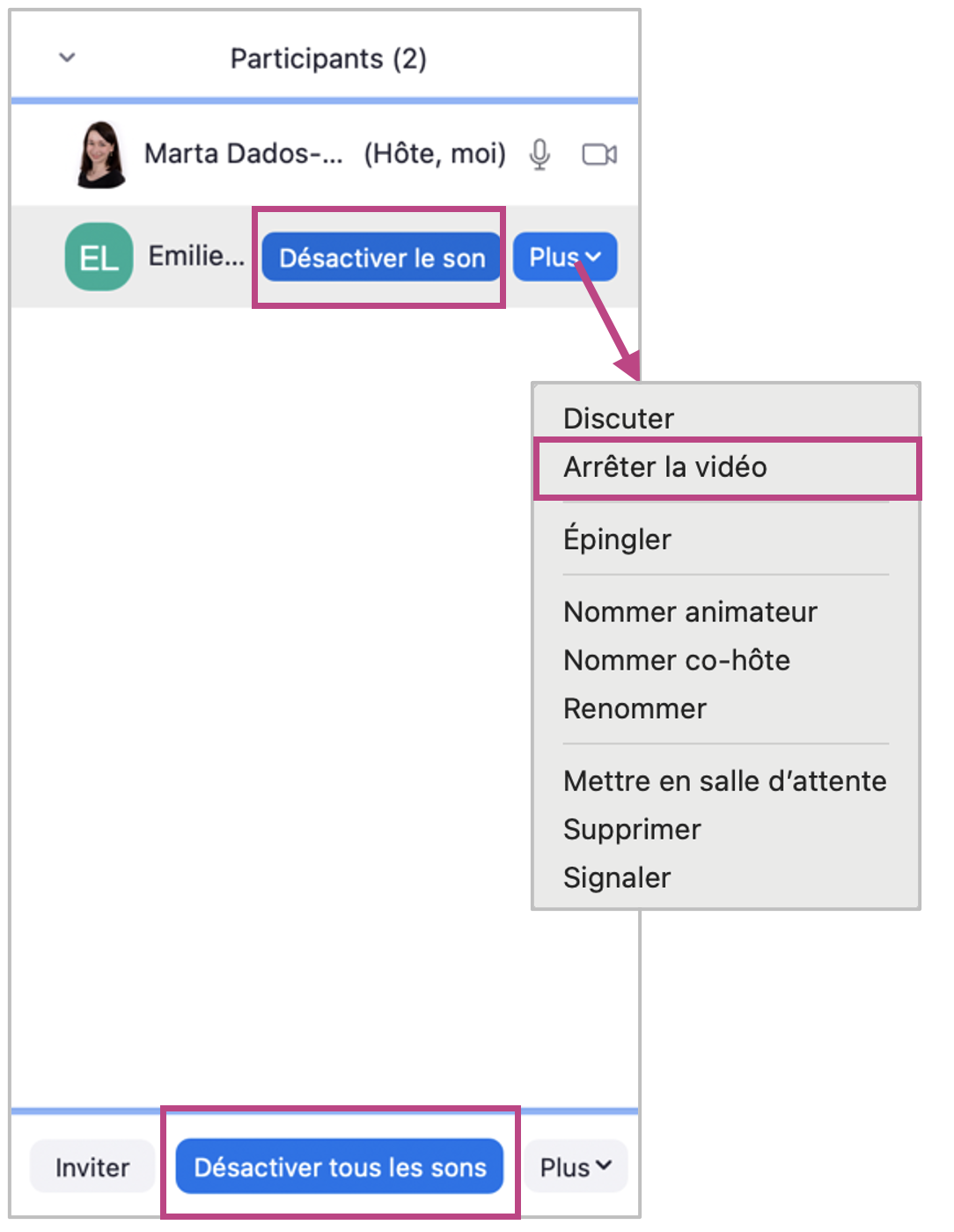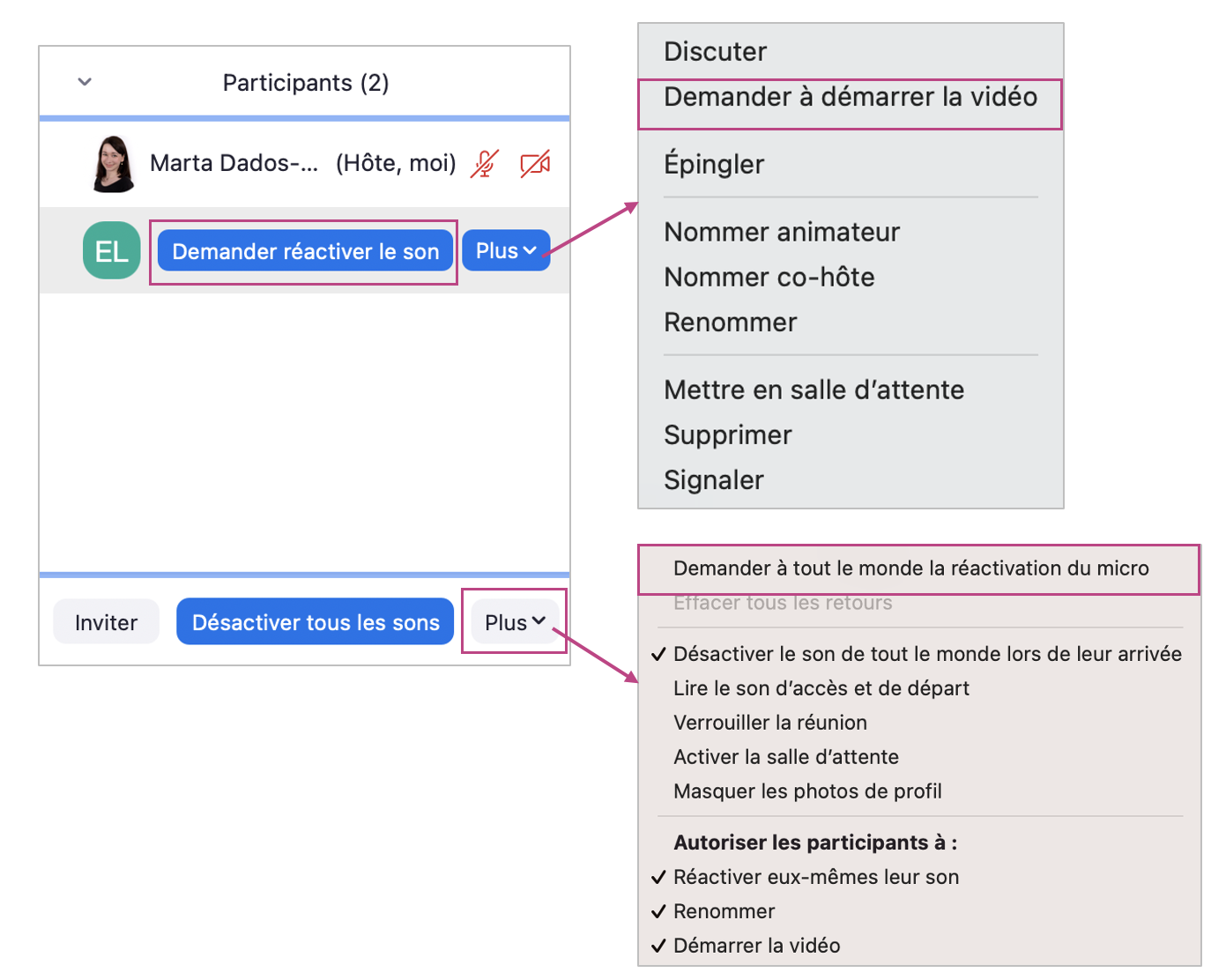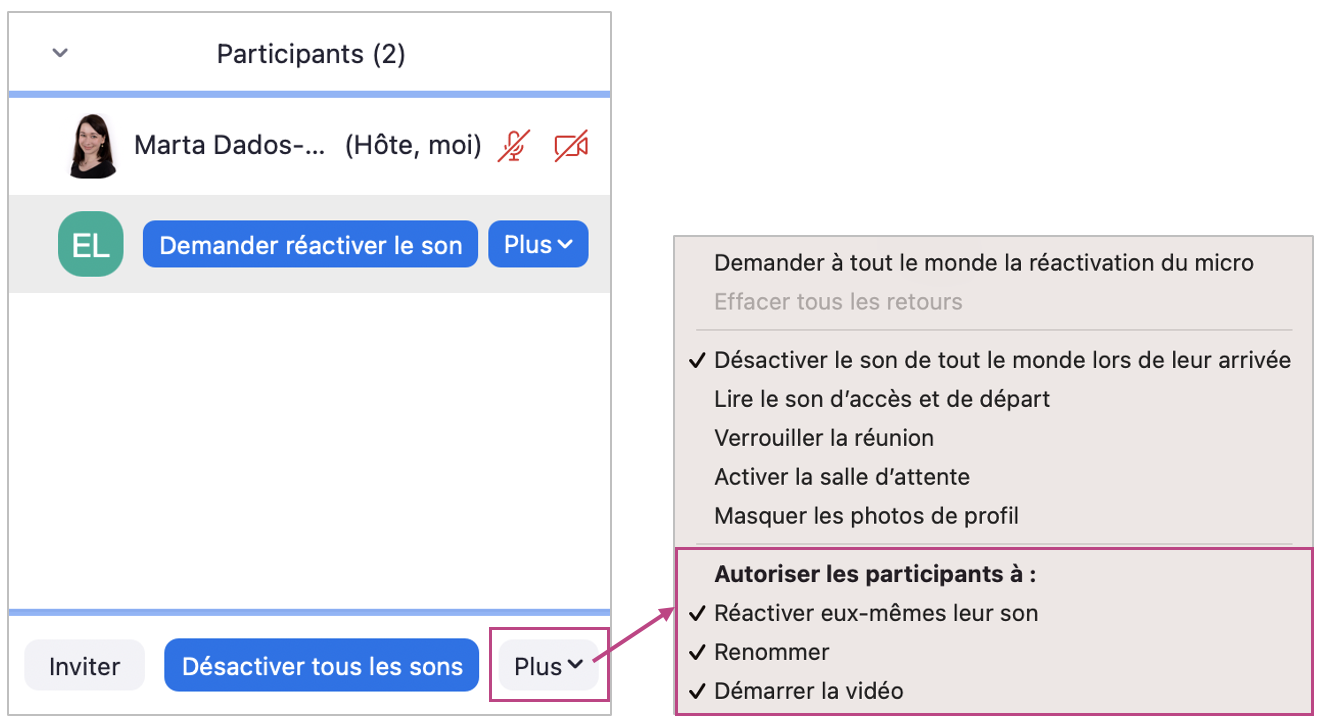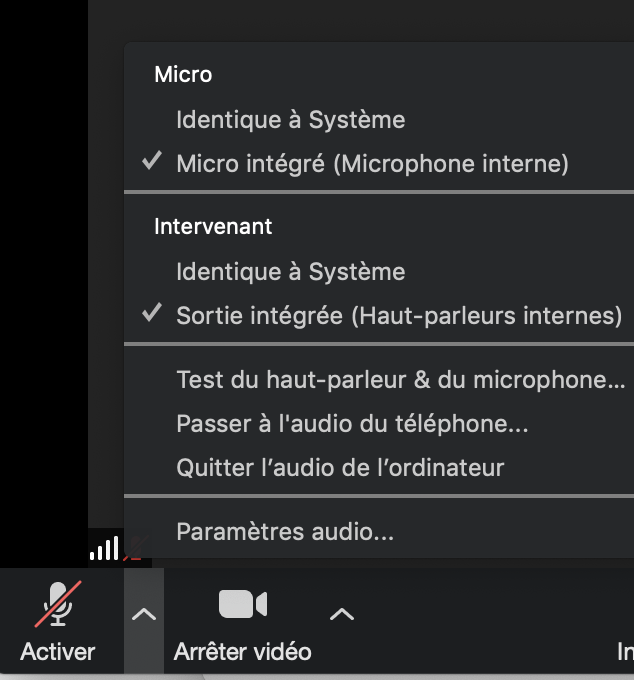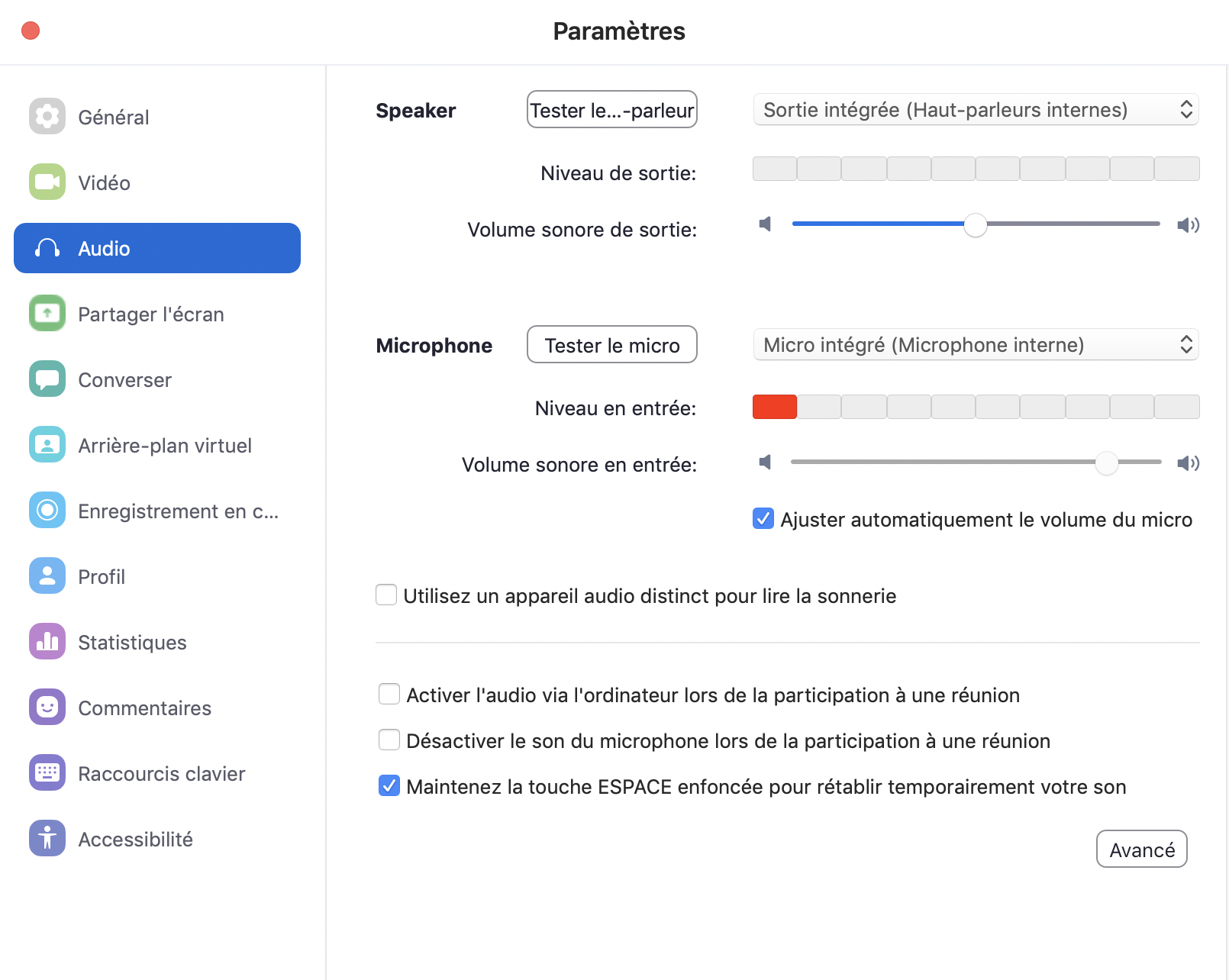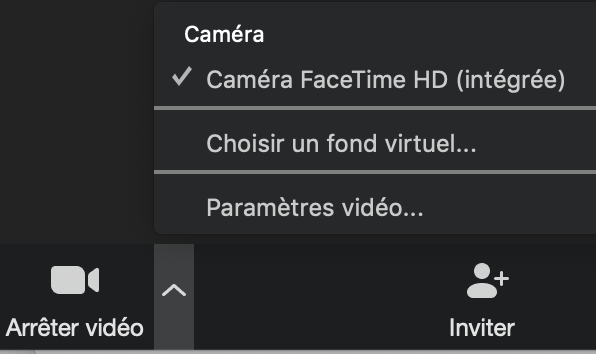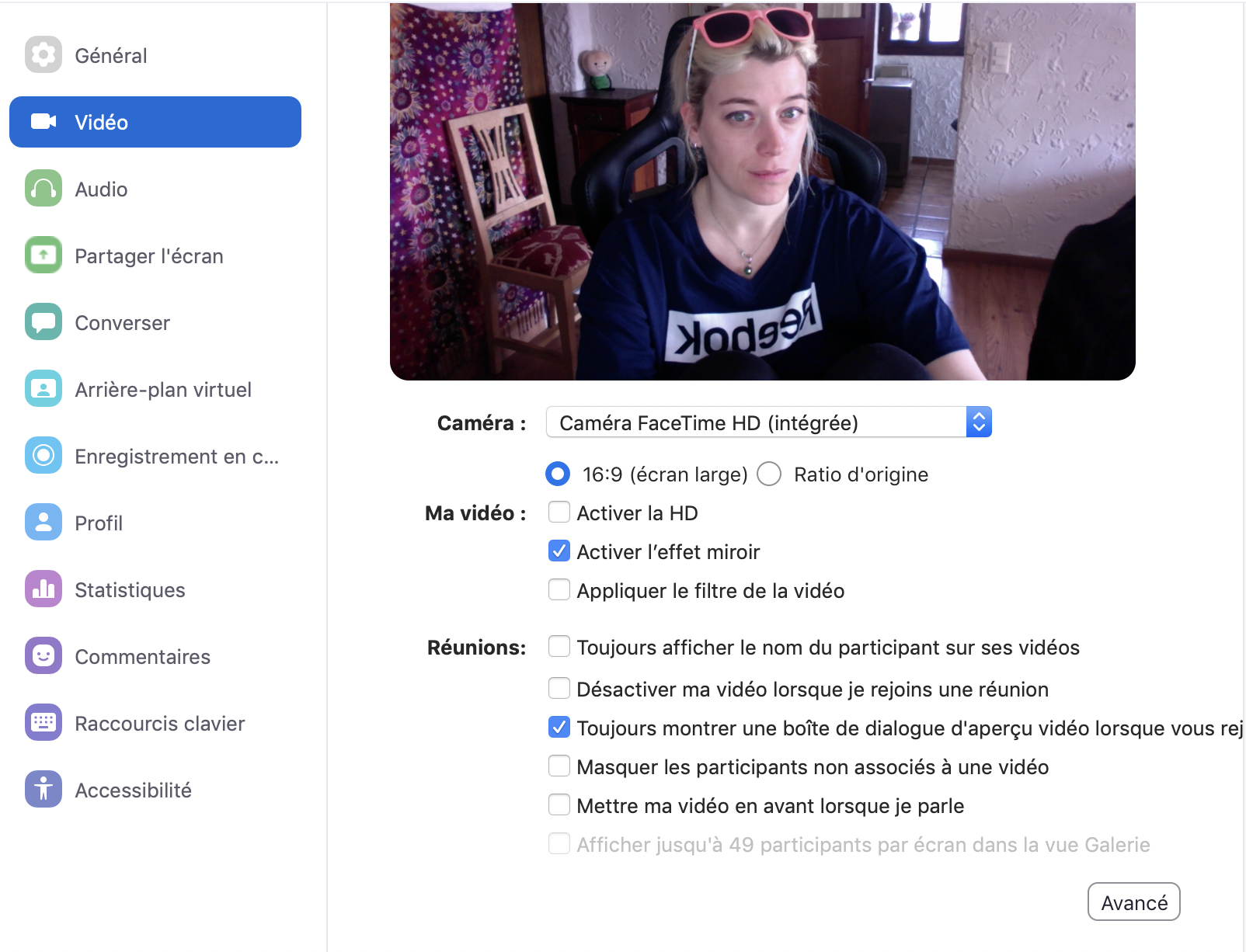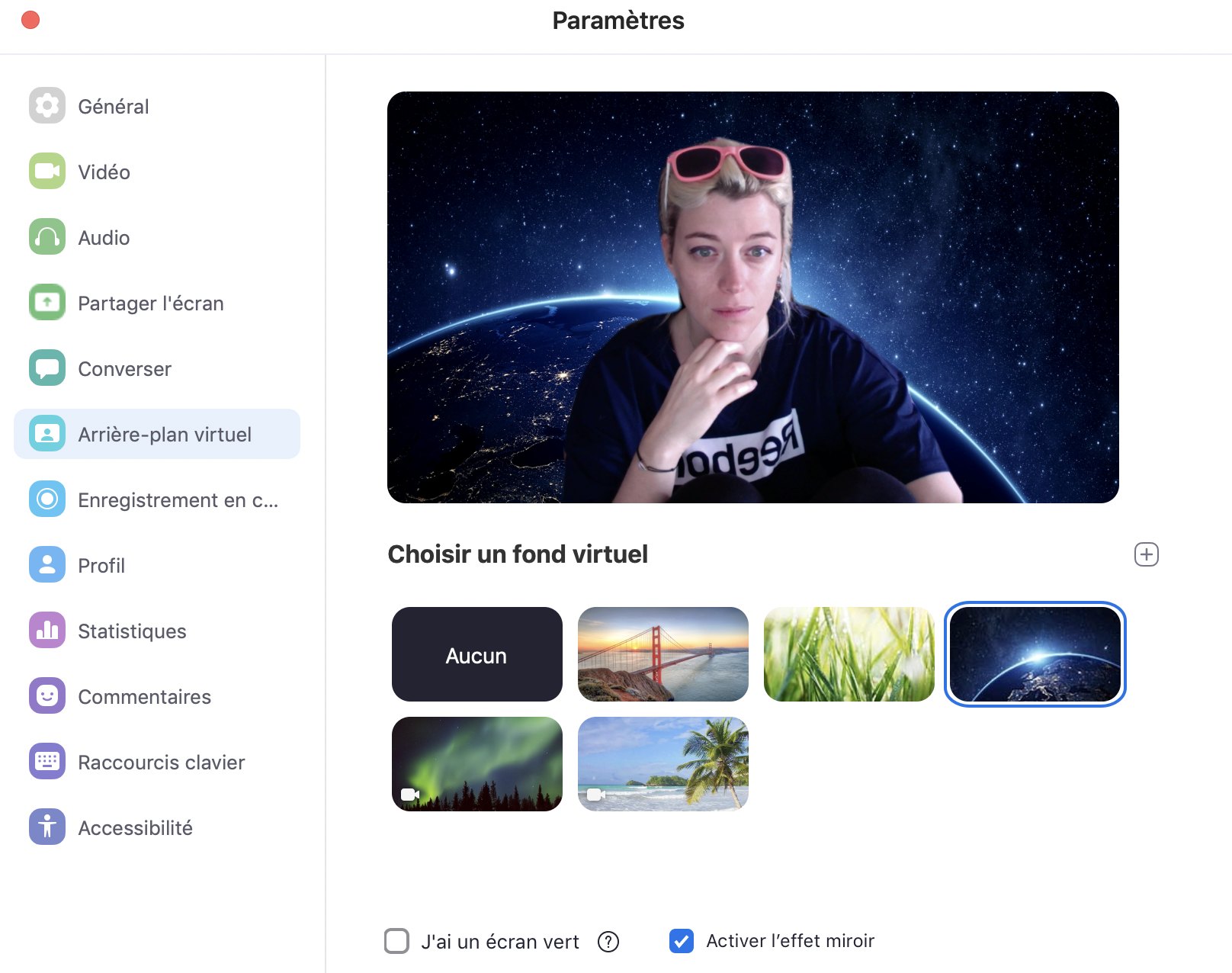Micro et webcam
Activer et désactiver le son et la vidéo
Vous avez la possibilité de couper votre micro et votre webcam quand vous le souhaitez, en cliquant simplement sur ces icônes :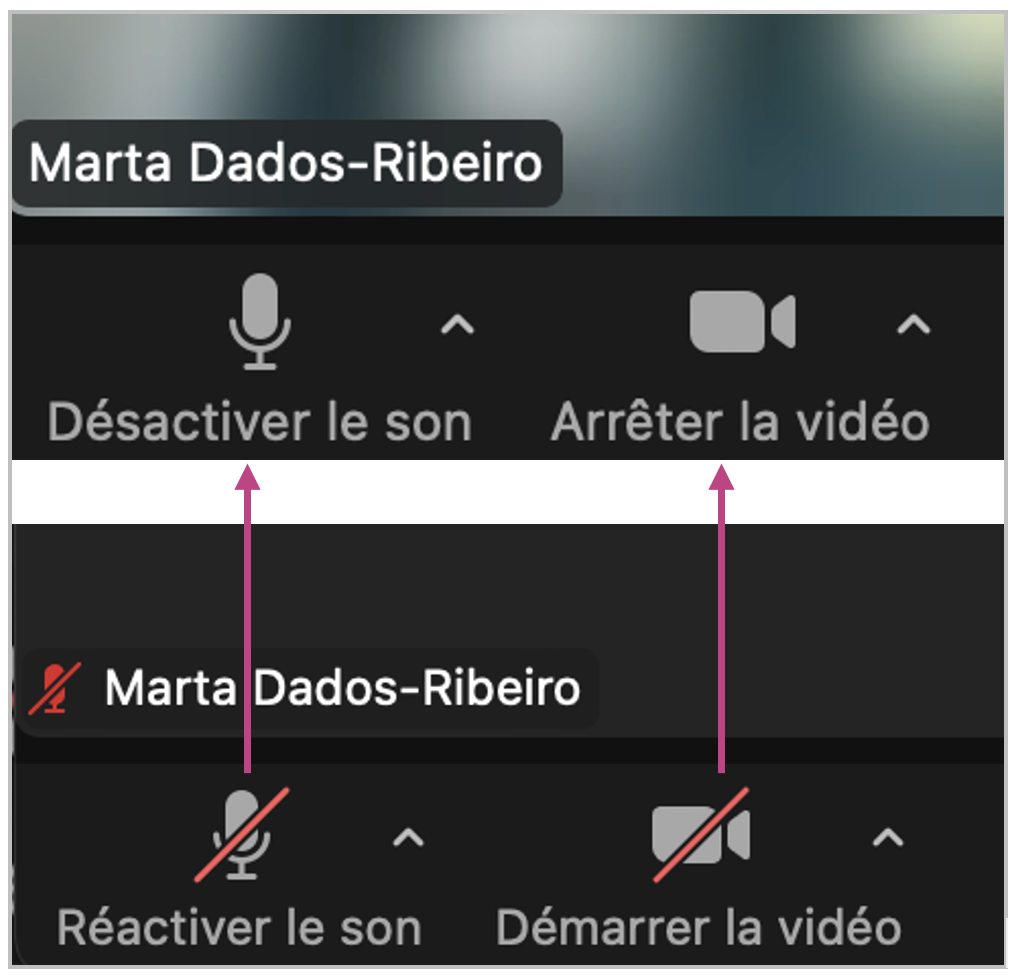
Vous avez également la possibilité de gérer les micros et les caméras des participant·e·s. Pour cela, rendez-vous d'abord dans l'onglet Participants :

Pour désactiver les microphones des participants, vous pouvez soit cliquer sur le bouton Désactiver tous les sons en bas de l'écran, soit désactiver le microphone d'un·e participant·e donné·e en cliquant à côté de son nom. Vous pouvez également désactiver les webcams des participant·e·s individuel·le·s en cliquant à côté de leurs noms :
Demander aux participant·e·s d'activer le son et la vidéo
Vous pouvez également demander aux participant·e·s d'activer leurs webcams et/ou leurs micros.
- Pour demander à un·e participant·e d'activer son micro, cliquez sur Démander réactiver le son à côté de son nom. Vous pouvez également cliquer sur le bouton Plus en bas de l'écran et sélectionner l'option Demander à tout le monde la réactivation du micro.
- Pour demander à un·e participant·e d'activer sa caméra, cliquez sur le bouton Plus à côté de son nom et sélectionnez l'option Demander à démarrer la vidéo.
Autoriser les participant·e·s à activer le son et la vidéo
Dans l'onglet Plus, vous avez la possibilité d'autoriser les participant·e·s à activer eux-mêmes et elles-mêmes leurs webcams et micros, ainsi que de changer leur nom affiché aux autres participants de la réunion (toutes ces options sont normalement activées par défaut) :
Si vous avez un casque ou des écouteurs, et que le son ne marche pas, vous pouvez cliquer sur la flèche de l'icône du son pour pouvoir choisir l'entrée et la sortie de ce dernier. Vous aurez également accès aux paramètres du son si vous souhaitez changer des réglages ou tester la qualité du volume :